Microsoft excel mettre sous forme de tableau
MICROSOFT EXCEL Révision Juin Mettre sous forme de tableau Sommaire Introduction Choisir un style de tableau lors de la création d ? un tableau Supprimer un style de tableau Créer ou supprimer un style de tableau personnalisé Créer un style Supprimer un style Choisir des options de style de tableau Mise en forme des éléments du tableau Ligne des totaux Le métier d'Assistante à l'ère du numérique Votre aide au quotidien Maeva Chelly ?? Madame Fiche pratique CSommaire Introduction La fonction mettre sous forme de tableau ? permet de créer rapidement un tableau dynamique et personnalisé Lorsque vous créez un tableau dans une feuille de calcul Excel vous pouvez non seulement gérer et analyser les données qu ? il contient mais vous béné ?ciez également de fonctionnalités intégrées de ?ltrage de tri et d ? ombrage de ligne Microsoft O ?ce Excel fournit plusieurs styles de tableau prédé ?nis ou styles rapides qui permettent de mettre rapidement un tableau en forme Si les styles de tableau prédé ?nis ne répondent pas à vos besoins vous pouvez créer un style de tableau personnalisé Sommaire Choisir un style de tableau lors de la création d ? un tableau Dans l ? onglet Accueil Cliquer sur Mettre sous forme de tableau Sous les options Clair Moyen ou Foncé cliquer sur le style de tableau à utiliser Dans la boite de dialogue qui s ? a ?che con ?rmer la plage de données du tableau et d'indiquer s'il y a des en-têtes Cliquez sur OK Remarque Si vous ne cochez pas la case Mon tableau comporte des en-têtes des en-têtes avec des noms par défaut tels que Colonne et Colonne sont ajoutés au-dessus des données du tableau Vous pouvez modi ?er les noms d ? en-tête par défaut à tout moment Excel applique le style choisi au tableau Vous pouvez ensuite le modi ?er en ajoutant des lignes ou des colonnes la mise en forme s'adapte automatiquement Le métier d'Assistante à l'ère du numérique Votre aide au quotidien Maeva Chelly ?? Madame Fiche pratique CSommaire Supprimer un style de tableau Dans la feuille de calcul sélectionner le tableau duquel vous souhaitez supprimer le style de tableau actuel Sous l ? onglet Création Dérouler le menu la èche de droite Conseil La section Outils de tableau s ? a ?che et présente l ? onglet Création Cliquer sur E ?acer Remarque Supprimer un style de tableau ne supprimer pas le tableau Si vous ne souhaitez pas travailler avec vos données dans un tableau vous pouvez convertir le tableau en plage standard Sommaire Créer ou supprimer un style de tableau personnalisé Important Les styles de tableau personnalisés que vous créez sont stockés uniquement dans le classeur actif et ne sont donc pas disponibles dans tous les classeurs Sommaire Créer un style Dans l ? onglet Accueil cliquer sur Mettre sous forme de tableau Sélectionner l ? option Nouveau style de tableau Le métier d'Assistante à l'ère du numérique Votre aide au quotidien Maeva Chelly ?? Madame
Documents similaires
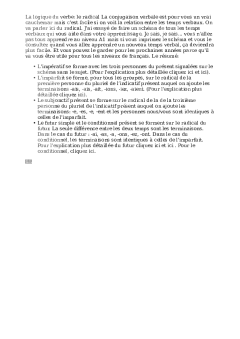
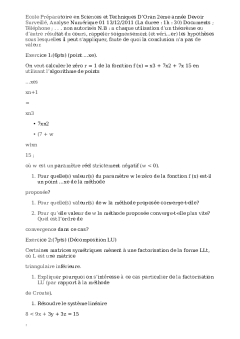
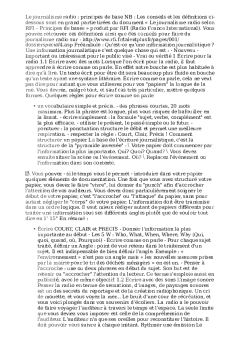
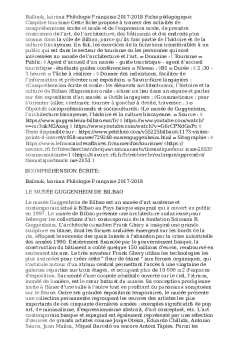
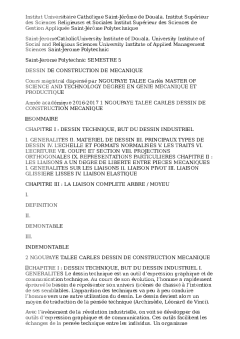

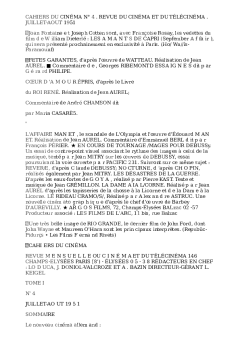
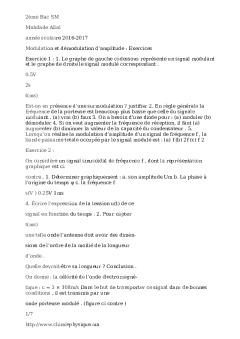
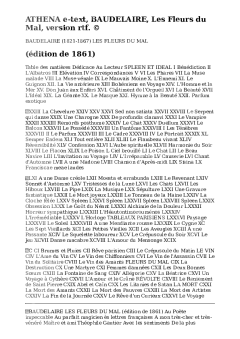
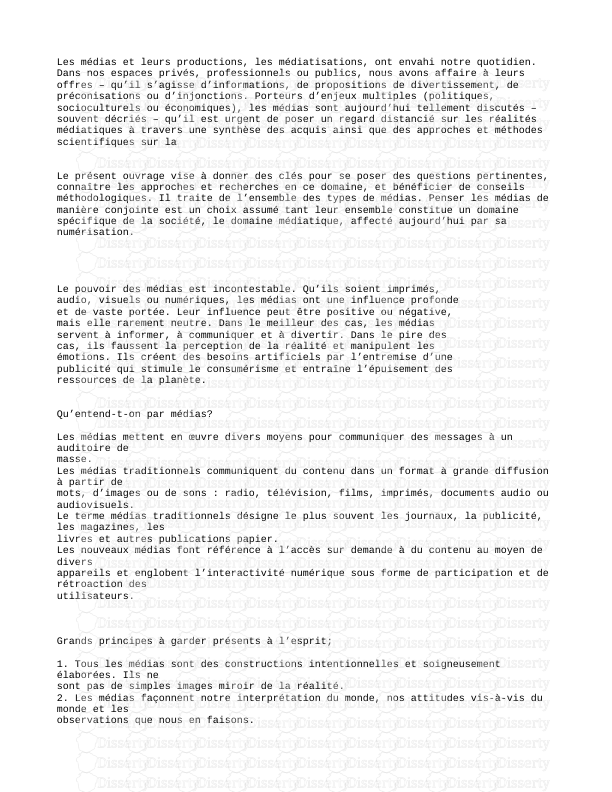
-
46
-
0
-
0
Licence et utilisation
Gratuit pour un usage personnel Attribution requise- Détails
- Publié le Mai 12, 2021
- Catégorie Creative Arts / Ar...
- Langue French
- Taille du fichier 34.7kB


